为本本打造最安全桌面
2018-05-30郭建伟
郭建伟
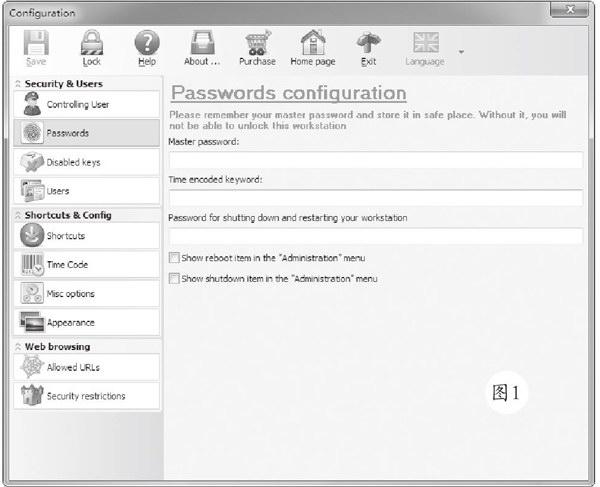
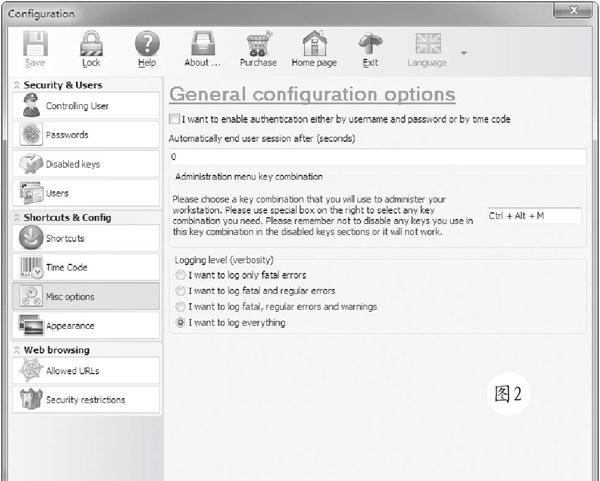
为了工作上的便利,办公室有一台笔记本电脑,可以让大家共同使用。不过,有个别用户在上面随意折腾,将本本配置搞的乱七八糟,影响了大家的正常使用,这让管理员小李很烦恼。不过,聪明的小李找到并安装了Public PC Desktop这款独特的安全软件,可以为本本创建更加安全的桌面环境,让使用者只能在预设的安全环境中执行规定的操作,将任何可能的“破坏”拒之门外。既做到了正常运行特定的软件,又避免了潜在的安全隐患。
在Public PC Desktop主窗口左側的“Security&Users;”面板中点击“Passwords”按钮,在右侧窗口(如图1)中的“Master password”栏中设置主密码,当Public PC Desktop对系统锁定后,可以利用主密码为系统解锁,这样可以从Public PC Desktop安全环境退回正常Windows环境。在“Time encoded keyword”栏中设置时间编码关键字,利用该关键字可以创建时间锁字符串。在“Password for shutting down andrestartmg your workstation”栏中输入重启密码,这样可以从Public PC Desktop安全环境中重启或者关闭系统。
勾选窗口底部的两个选项,表示在Public PCDesktop安全环境中的“Administrator”按钮菜单中显示重启和关机项目。在“Security&Users;”面板中点击“Disabled keys”按钮,在右侧窗口中的“Disabledkeys”列表中设置需要屏蔽的按键,例如Windows键、Fl到F12功能键等。这样在Public PC Desktop安全环境中,上述按键是无法使用的。在“Security&Users;”面板中点击“Users”按钮,在右侧窗口中点击“Add”按钮,在弹出窗口中输入用户的名称和密码,点击OK按钮完成新用户的创建操作。
按照上述方法,您可以创建多个用户,当启动系统时,Public PC Desktop可以接管系统管理权限,在弹出的登录窗口中输入对应的用户名和密码,可以进入Public PC Desktop安全环境。在“Security&Users;”面板中点击“Controlling User”项,在右侧窗口中输入控制用户的名称和密码,利用控制用户的身份登录Public PC Desktop安全环境,可以摆脱Public PCDesktop的安全限制,从而执行任意程序。
勾选“Disable double shift boot”项,表示在该用户登录时,禁止点击Shift键来跳过自动运行的程序。在Public PC Desktop窗口左侧的“Shortcuts&Config;'面板中点击“Shortcuts”项,在窗口右侧可以添加认证的程序或者网址,点击“Add”按钮,在弹出窗口的“Short Type”栏中选择“I want this to be shortcut toan application”项,表示添加程序项目,在窗口底部的“Name of the shortcut”栏中输入程序的名称,在‘‘Application path”栏中点击“Browse”按钮,选择对应的程序即可。
如果选择“I want this to be a URL that will openin a special,safe web browser”项,表示添加网址项目,在“Safe web browser properties”列表中可以选择浏览器安全属性,包括隐藏浏览器工具栏、禁止在浏览器中下载和执行程序、仅允许在浏览器中访问HTTP和HTTPS前缀的网站、让浏览器窗口无边界、最大化显示浏览器窗口、禁止用户关闭浏览器、允许用户打开弹出网页、在浏览器窗口中允许显示右键菜单、在浏览器中允许显示打印按钮等。注意这里的浏览器是Public PC Desktop内置的浏览器。在“Name of theshort”栏中输入网址名称,在“Internet Address”栏中输入网址,点击OK按钮完成程序或者网址的添加操作。
按照同样的方法,可以添加任意多个程序和网址。这样,当指定的用户登录Public PC Desktop安全环境时,就只能使用上述认证过的程序和网址了。在“Shortcuts&Config;”面板中点击“Time Code”项,在右侧窗口中的“Number of minites”栏中输入时间值(单位为分钟),点击“Generate》”按钮,在“Generated time lock”栏中可以生成时间锁字符串。该字符串中包含了加密过的时间信息,这样当用户使用加密字符串登录Public PC Desktop安全环境后,当超过预设的时间后,可以自动锁定系统,这样用户就无法继续操作了。
在“Shorts&Config;”面板中点击“Misc options”项,在右侧窗口(如图2)中勾选“I want to enableauthentication either by username and password or bytime code”项,表示激活Public PC Desktop的安全管理机制,用户必须使用密码或者时间锁来通过PublicPC Desktop安全认证,如果不选择该项,表示任何用户都可以自由运行各种程序。在“Automatically enduser session after”栏中输入时间值(单位为秒),这样当用户离开电脑后,Public PC Desktop在预设的时间内感知到用户没有执行任何操作,就可以自动执行锁定操作。
在“Administration menu key combinatl(on可以设置管理员热键(默认为“Ctrl+ALT+M”),这样在Public PC Desktop安全环境中点击该热键,即可打开管理员控制菜单。在“Logging level”栏中可以选择日志记录的类型,保持默认设置即可。在“Shortcuts&Config;”面板中点击“Apperance”项,在窗口右侧的‘‘Application bar location”栏中设置PublicPC Desktop控制栏的位置,包括禁止在屏幕上显示控制栏、在屏幕顶部显示控制栏、在屏幕底部显示控制栏等。
勾选“Simulate regular desktop where user hasclickable icons”项,表示在Public PC Desktop安全环境中显示仿真桌面,在桌面上分布着上述经过认证的程序项目。在“Location of background picture”栏中点击“Brows。”按钮,可以为桌面选择壁纸图片。在Public PC Desktop窗口左侧的“Web browsing”面板中点击“Allowed URLs”项,在右侧窗口中的“Type oflist”栏中选择网页浏览的类型,包括无限制、只允许浏览指定的网页、只允许浏览执行范围之外的网页等。点击“Add”按钮,弹出窗口中输入网页的地址,点击OK按钮添加预设的网页,这样您可以添加多个指定的网页。
在“Web browsing"面板中点击“Securityrestrictions”项,在右侧窗口中的“SecurityRestrictions”列表中选择约束条件,包括禁用回收站、禁止MSI安装程序、当下载文件时进行提示、隐藏所有的硬盘盘符、禁止文件下载、禁止选择下载目录等。当设置好以上选项后,点击工具栏上的“Save”按钮保存配置,之后点击“Lock”按钮,Public PCDesktop可以重新启动系统,之后Public PC Desktop接管了系统控制权,在弹出的Public PC Desktop登录界面中如果选择“I have User Name and Password”项,可以输入预设的用户名和密码登录Public PC Desktop安全环境,如果选择“I have a Time Code”项,可以输入预设的时间锁码,点击“Login”按钮,即可登录PublicPC Desktop安全环境中了。
